Để có thể sử dụng thành thào và thao tác nhanh trên bảng tính Excel thì với những dữ liệu hay các định dạng tương tự nhau, thay vì nhập lại lần lượt tất cả thì bạn sử dụng bước sao chép copy dữ liệu trong Excel là rất cần thiết.
Dưới đây là một vài cách copy dữ liệu trong Excel và các hướng dẫn chi tiết! Ngoài cách sao chép các ô dữ liệu trong Excel đơn giản là sử dụng lệnh Copy (Ctrl + C) và lệnh Paste (Ctrl + V), các bạn có thể linh động dùng chuột để thực hiện việc sao chép dữ liệu.
Sao chép dữ liệu
1. Dùng nút chuột trái.
Bước 1: Chọn vùng dữ liệu muốn sao chép. 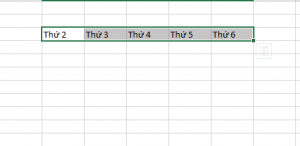 Bước 2: Đưa con trỏ chuột tới góc dưới cùng bên phải của vùng dữ liệu vừa chọn, xuất hiện hình dấu + .
Bước 2: Đưa con trỏ chuột tới góc dưới cùng bên phải của vùng dữ liệu vừa chọn, xuất hiện hình dấu + .
Bước 3: Nhấn giữ chuột trái và kéo chúng sang các vị trí cần sao chép, rồi thả chuột ra 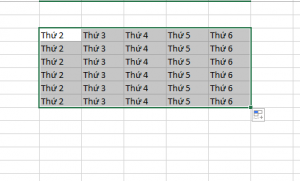
2. Dùng nút chuột phải.
Bước 1: Chọn vùng dữ liệu muốn sao chép.
Bước 2: Đưa con trỏ chuột tới góc dưới cùng bên phải vùng dữ liệu vừa chọn sao cho con trỏ chuột chuyển thành hình dấu +.
Bước 3: Nhấn giữ chuột phải và kéo chuột đến vị trí cần sao chép sau đó thả con trỏ chuột.
Bước 4: Sau khi đã thả con trỏ chuột sẽ xuất hiện một hộp thoại cho các bạn lựa chọn sao chép với các thuật ngữ sau: 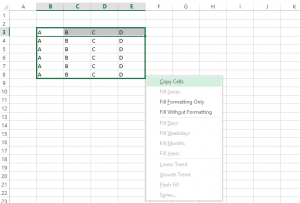 Copy cells: sao chép ô dữ liệu (dữ liệu và định dạng). Fill Series: tăng thứ tự dữ liệu kiểu số có trong chuỗi dữ liệu trong ô sao chép. Fill Formatting Only: chỉ sao chép định dạng của ô. Fill Without Formatting: sao chép dữ liệu không sao chép định dạng.
Copy cells: sao chép ô dữ liệu (dữ liệu và định dạng). Fill Series: tăng thứ tự dữ liệu kiểu số có trong chuỗi dữ liệu trong ô sao chép. Fill Formatting Only: chỉ sao chép định dạng của ô. Fill Without Formatting: sao chép dữ liệu không sao chép định dạng.
Sao chép công thức
Để sao chép công thức, bạn sử dụng cách thông thường nhất đó chính là chọn công thức cần sao chép rồi nhấn Copy sau đó Paste (Ctrl + P). 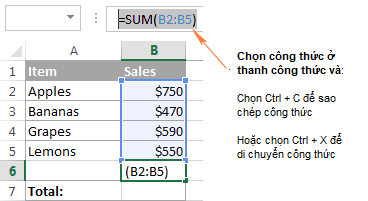 Bên cạnh đó, bạn cũng có thể dùng chuột để sao chép công thức và sẽ được thay đổi đối số theo các vị trí các bạn dán.
Bên cạnh đó, bạn cũng có thể dùng chuột để sao chép công thức và sẽ được thay đổi đối số theo các vị trí các bạn dán.
Ví dụ: Sau khi dùng chuột sao chép công thức, bạn sẽ được công thức tương tự cùng đối số trong công thức sẽ được thay đổi sao cho phù hợp.
Ví dụ bạn có vùng dữ liệu ẩn từ hàng 6 cho đến hàng 9 và chỉ muốn sao chép dữ liệu ở các vùng hiển thị trong Sheet trong khi đó dữ liệu ẩn thì không sao chép.
Các bạn có thể thực hiện như sau:
Bước 1: Chọn vùng dữ liệu đang được hiển thị và cần sao chép.
Bước 2: Nhấn vào tổ hợp phím Alt + ; (gồm phím Alt và dấu chấm phẩy).
Bước 3: Tiếp tục nhấn tổ hợp Ctrl + C để sao chép dữ liệu.
Bước 4: Click chuột vào vị trí muốn dán dữ liệu rồi nhấn Ctrl + P để dán dữ liệu, vậy là bạn đã sao chép chỉ những dữ liệu hiển thị.
